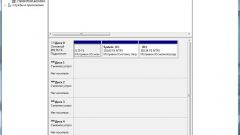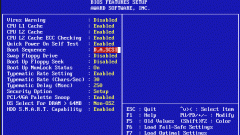Инструкция
1
Выполните вход в систему через аккаунт администратора компьютера и нажмите кнопку «Пуск» для вызова главного меню для выполнения операции изменения буквы загрузочного диска.
2
Перейдите в пункт «Выполнить» и введите значение regedit32.exe в поле «Открыть».
3
Нажмите кнопку OK для подтверждения запуска инструмента «Редактор реестра» и раскройте следующую ветку:
HKEY_LOCAL_MACHINE\System\MountedDevices.
HKEY_LOCAL_MACHINE\System\MountedDevices.
4
Укажите параметр MountedDevices и используйте команду «Разрешения» в меню «Безопасность» верхней панели инструментов окна программы.
5
Примените флажок на поле «Полный доступ» в узле «Администраторы» и завершите работу программы regedit32.exe.
6
Вернитесь в главное меню «Пуск» и перейдите в пункт «Выполнить» для очередного запуска инструмента «Редактор реестра».
7
Введите значение regedit.exe в поле «Открыть» и нажмите функциональную клавишу Enter для подтверждения выполнения команды.
8
Раскройте ветку реестра HKEY_LOCAL_MACHINE\System\MountedDevices и выберите запись \DosDevices\буква_диска с желаемой буквой диска (пример: \DosDevices\C:).
9
Вызовите контекстное меню выбранного параметра кликом правой кнопки мыши и укажите пункт «Переименовать».
10
Введите значение неиспользуемой буквы в новом имени диска (пример: \DosDevices\A:) и выберите запись, содержащую букву, подлежащую изменению (пример: \DosDevices\D:).
11
Вызовите контекстное меню выбранного параметра кликом правой кнопки мыши и укажите пункт «Переименовать».
12
Восстановите стандартное значение буквы диска в новом имени (пример: \Dos Devices\C:) и вызовите контекстное меню созданной записи \DosDevices\A: кликом правой кнопки мыши.
13
Укажите пункт «Переименовать» и восстановите исходное значение буквы диска в измененном имени (пример: \DosDevices\D:).
14
Восстановите исходные разрешения в разделе «Администраторы» и перезагрузите компьютер для применения выбранных изменений.
Обратите внимание
Процедура переименования буквы диска может быть выполнена только в программе regedit.
Источники:
- Изменение буквы системного или загрузочного диска
- Как изменить букву системного/загрузочного диска в XP
- как изменить буквы на системном диске